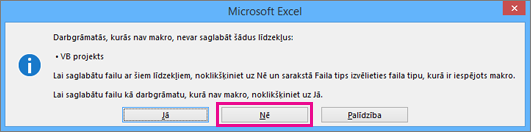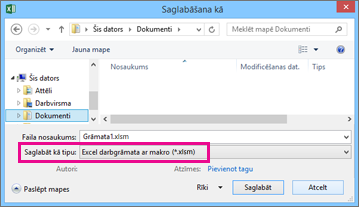Piezīme.: Mēs vēlamies sniegt jums visjaunāko palīdzības saturu jūsu valodā, cik vien ātri to varam. Šī lapa ir tulkota automatizēti, un tajā var būt gramatiskas kļūdas un neprecizitātes. Mūsu nolūks ir šo saturu padarīt jums noderīgu. Vai lapas lejasdaļā varat mums pavēstīt, vai informācija jums noderēja? Ērtai atsaucei šeit ir šis raksts angļu valodā .
Tiek veidots makro programmā Excel, palaižot makro ierakstītāju vai, izmantojot Visual Basic for Applications (VBA) redaktors. Kad esat izveidojis savu makro, vēlēsities to saglabāt, lai to varētu izmantot atkal pašreizējā darbgrāmatā vai citās darbgrāmatās.
Saglabāt makro pašreizējā darbgrāmatā
Ja ir tikai darbgrāmatā, kurā tas izveidots makro, noklikšķiniet uz saglabāt vai Saglabāt kā tāpat kā parasti. Tomēr saglabājot darbgrāmatu ar makro ir nedaudz atšķirīgi, jo tai ir jābūt īpašu "makro" faila formātā. Tāpēc, kad mēģināt to saglabāt, programma Excel piedāvās ar divām izvēles opcijām:
-
Saglabājiet to kā makro iespējotu darbgrāmatu (*. xlsm faila tips), noklikšķinot uz Nē.
-
Saglabājiet to kā bez makro darbgrāmatā, noklikšķinot uz Jā.
Saglabājiet to kā makro iespējotu darbgrāmatu:
-
Noklikšķiniet uz Nē.
-
Lodziņā Saglabāt kā lodziņā Saglabāt kā tipu sarakstā izvēlieties Excel darbgrāmata (*. xlsm).
-
Noklikšķiniet uz Saglabāt.
Izveidojiet un saglabājiet makro personiskajā darbgrāmatā
Lai padarītu pieejamu savu makro, katru reizi, kad atverat Excel, izveide tos sauc par Personal. xlsb darbgrāmatā. Kas ir paslēpta darbgrāmatas, kas saglabāta jūsu datorā, kas tiek atvērta ikreiz, kad startējat programmu Excel. Skatiet rakstu izveidot un saglabāt savu makro vienā darbgrāmatā lai uzzinātu, kā to izdarīt.